De Linux-kernel is iets geweldigs. In tegenstelling tot veel andere besturingssystemen, worden veel verschillende dingen rechtstreeks door de kernel ondersteund. Dit betekent dat het heel eenvoudig is om Linux op elke pc te installeren en automatisch te laten werken. Zelfs de meest onbekende computer heeft een soort Linux-ondersteuning. Als het gaat om geweldige Linux-ondersteuning, behoren Intel-pc's tot de beste. Hoewel het bedrijf niet alles open source doet, zijn ze verreweg de beste van de drie grafische bedrijven. Intel-gebruikers hoeven geen ingewikkelde proprietary blobs te installeren om hun pc volledig te kunnen gebruiken. In plaats daarvan wordt het meeste hiervan geregeld via respectievelijk het besturingssysteem zelf en Linux. Dat gezegd hebbende, kunnen de Intel-videostuurprogramma's in Ubuntu een beetje verouderd zijn en soms zelfs een paar dingen missen. Dit is begrijpelijk, omdat elke pc anders is en ze mogelijk niet alles kunnen detecteren. Daarom heeft Intel hun eigen installatieprogramma voor videostuurprogramma's voor het besturingssysteem gemaakt.
Intel Video Driver Installer
Intel gaat er prat op zich te concentreren op open sourcetechnologieën, en als het gaat om grafische afbeeldingen, gebruikt Intel geen eigen videostuurprogramma's. Wanneer een gebruiker zijn favoriete Linux-distributie (vooral Ubuntu) installeert, worden videostuurprogramma's meteen geïnstalleerd. Dat gezegd hebbende, de versies van de stuurprogramma's zijn niet zo actueel als ze zouden kunnen zijn.

Als u op zoek bent naar de meest up-to-date Intel videostuurprogramma's op Ubuntu, kunt u het beste gewoon de officiële stuurprogramma-installatietool downloaden. Hier is hoe het te laten werken.
Ubuntu 16.04
De meerderheid van Ubuntu Linux-gebruikers (ongeveer 80-90%)zijn meestal LTS-gebruikers. Ze springen niet bij elke release van Ubuntu en upgraden. In plaats daarvan upgraden de meeste mensen alleen tussen LTS-releases. Het stuurprogramma van Intel biedt ondersteuning voor de 16.04 LTS, maar u moet versie 2.0.2 van het installatieprogramma downloaden. Download het .DEB-bestand naar uw pc om het te installeren.
Open, terwijl het pakket is geïnstalleerd, een terminal en gebruik de CD-opdracht om naar de map Downloads te navigeren.
cd ~/Downloads
Installeer de update-tool met dpkg.
sudo dpkg -i *.deb
Nadat u het Debian-pakket hebt geïnstalleerd, moet u eventuele afhankelijkheidsproblemen oplossen. Gebruik apt install -f om de afhankelijkheden te corrigeren.
sudo apt install -f
Ubuntu 17.04 en 17.10
De nieuwste versie van het hulpprogramma Intel Video Driver(2.0.6) heeft ondersteuning voor Ubuntu 17.04. Vanaf het schrijven van dit artikel kunnen gebruikers de 2.0.6-versie van het pakket niet installeren naar de nieuwste versie van Ubuntu. Als u nog steeds op 17.04 bent, klik dan hier om het pakket te downloaden. Plaats vervolgens de cd in de map Downloads en installeer deze.
cd ~/Downloads sudo dpkg -i *.deb sudo apt install -f
Blijf op de hoogte van 01.org, want Intel brengt nu elke dag de nieuwste versie van de Video Driver Update Tool uit. Maak je geen zorgen, Ubuntu zorgt (grotendeels) voor je videostuurprogrammabehoeften op 17.10. Dus blijf zitten en wacht tot de nieuwe versie uitkomt. Als het uit is, volgt u de bovenstaande instructies om het te installeren.
Het updateprogramma voor videostuurprogramma's gebruiken
Wanneer het hulpprogramma voor het bijwerken van het videostuurprogramma op uw pc is,start het om alles op gang te krijgen. Terwijl u het opent, wordt uw versie van Ubuntu Linux gescand om te zien of alles compatibel is. Houd er rekening mee dat andere besturingssystemen rond Ubuntu mislukken en dat het stuurprogramma niet werkt. Hoewel deze besturingssystemen de software kunnen uitvoeren die wordt geïnstalleerd, mislukt deze vanwege de releasenaam. Dit omvat distributies zoals Linux Mint, Elementary OS en etc.
Nadat de tool alles heeft gecontroleerd, maak jezeker dat er geen "nee" berichten zijn en dat alles "OK" zegt. Klik vervolgens op de knop "Installeren" om door te gaan. Vanaf hier zal de tool uitgaan en de nieuwste Linux-videostuurprogramma's van Intel downloaden en op uw Linux-pc installeren. Wees geduldig, want dit kan enkele minuten duren.
Zodra het hulpprogramma klaar is met het installeren van de stuurprogramma's, sluit u het en start u uw Linux-pc opnieuw op. Wanneer je het laadt, heb je de absoluut nieuwste Intel videostuurprogramma's in Ubuntu.
Andere Intel-stuurprogramma's installeren
Na het installeren van de videostuurprogramma's op Ubuntu, jijkan nog steeds een of twee stuurprogramma's ontbreken. Het meest voorkomende dat Ubuntu niet installeert, is de Intel-microcode. Dit komt omdat het een closed-source stuurprogrammafirmware voor CPU's is. Voor het grootste deel is het niet zo erg om deze software niet te installeren. Dat gezegd hebbende, als u elk stuurprogramma dat beschikbaar is voor uw pc wilt installeren, is het een goed idee om het te installeren.
Om te beginnen, opent u Gnome-zoekactie (of Unity Dashvoor die op 16.04) en typ "drivers". Dit moet het pictogram 'extra stuurprogramma's' weergeven. U kunt dit gebied ook vinden door te zoeken naar "software & updates".
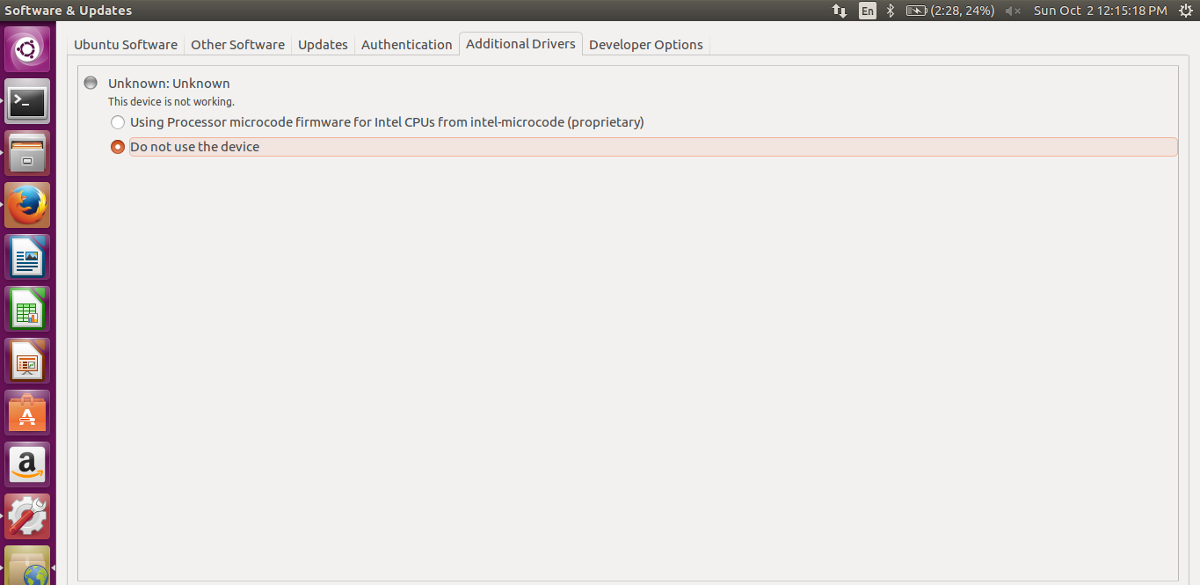
Zodra het stuurprogramma is geopend, schakelt u het selectievakje vervolgens innaar "Intel Microcode" om het op Ubuntu te installeren. Dit kost wat tijd, maar herstart je pc zodra de software is geïnstalleerd. Wanneer u opnieuw inlogt, gebruikt Ubuntu de firmware van Intel Microcode.
Als je een AMDGPU-PRO hebt, kijk dan hoe je de nieuwste stuurprogramma's hiervoor op Linux kunt krijgen.













Comments